
Temui pintasan dalam Galeri
Jika anda mencari pintasan baru untuk ditambah ke koleksi anda, atau untuk melihat apa yang mungkin dan cara sesetengah pintasan dibina, lihat Galeri.
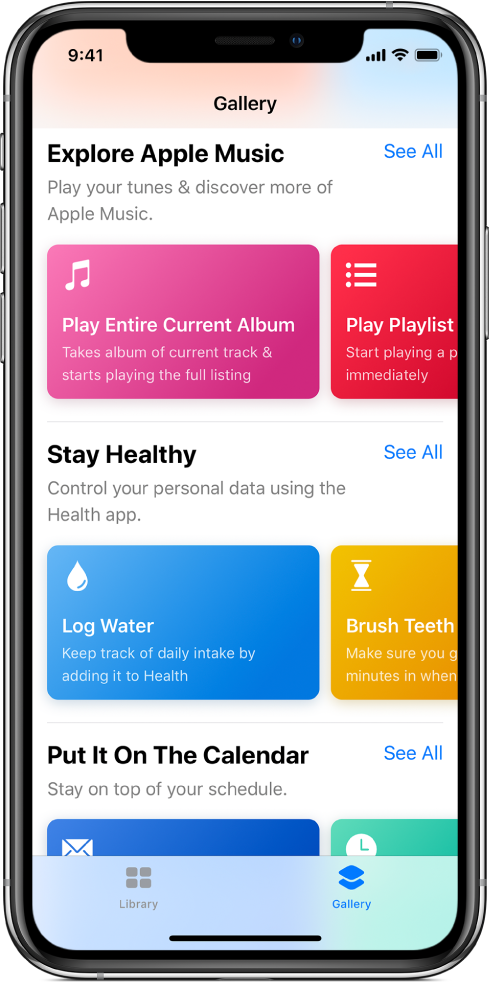
Buka dan layari Galeri
Di bahagian bawah skrin Pintasan utama, ketik
 .
.Pintasan diuruskan muncul tersusun dalam baris kategori (Keperluan, Rutin Pagi, iPhone X dan seterusnya).
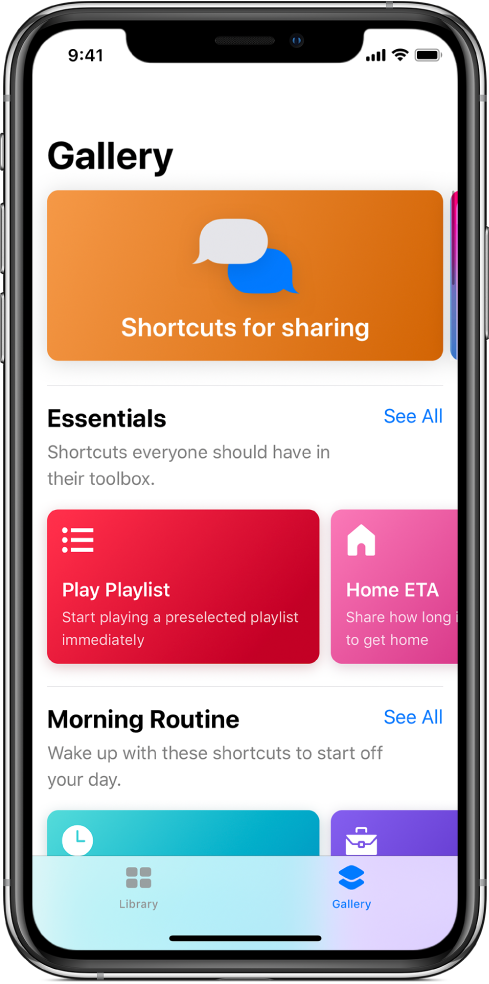
Ketik Lihat Semua untuk melihat semua pintasan dalam kategori.
Leret baris kategori ke sisi untuk melihat pintasan lain dalam kategori.
Leret ke atas atau bawah untuk melihat lebih banyak baris kategori.
Petua: Anda juga boleh membuka Galeri dengan menekan ikon app Pintasan pada skrin Utama iPhone yang menyokong 3D Touch, kemudian meluncurkan jari anda ke Galeri.
Tambah pintasan Galeri ke koleksi anda
Dalam Galeri
 app Pintasan , ketik pintasan (segi tiga berwarna).
app Pintasan , ketik pintasan (segi tiga berwarna).Perihalan pintasan muncul.
3D Touch. Jika iPhone anda menyokong 3D touch, anda boleh menekan pintasan untuk melihat perihalan, kemudian menekan lebih kuat untuk membukanya.
Ketik Tunjukkan Tindakan.
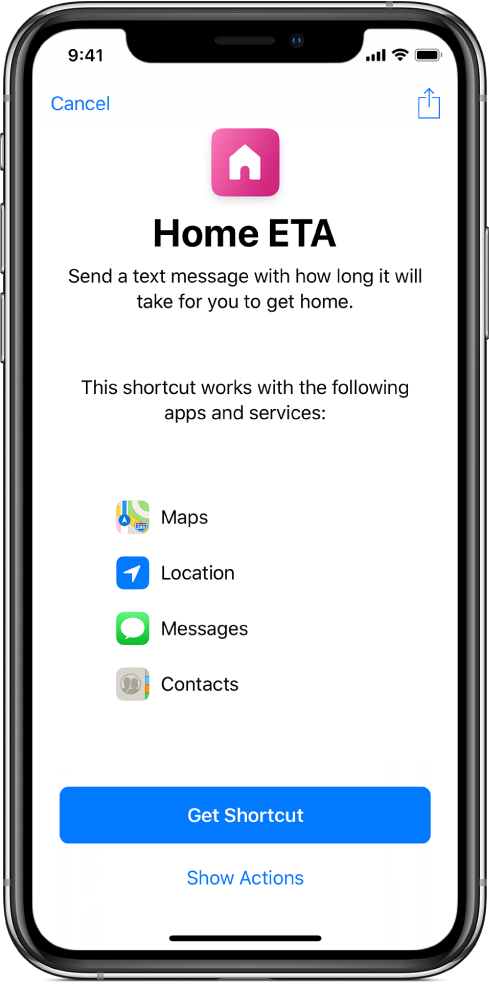
Pratonton tindakan dalam pintasan dipaparkan.
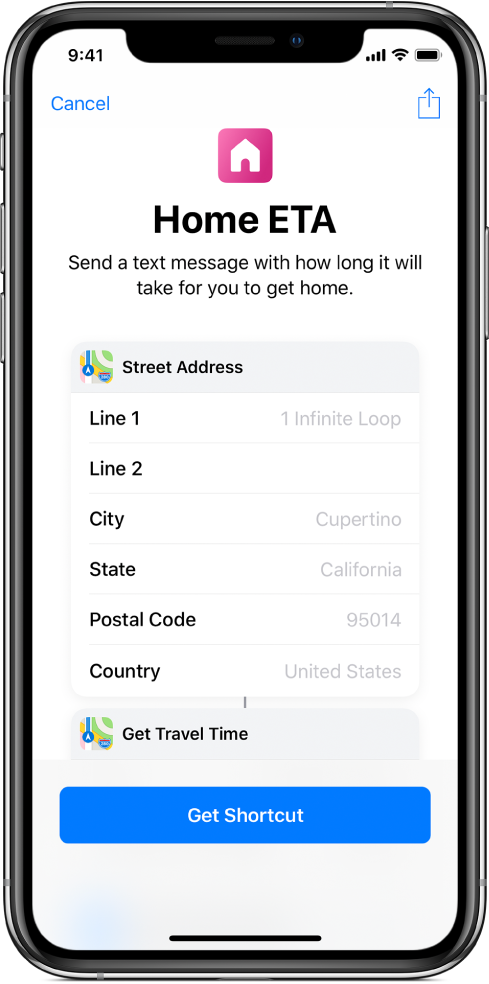
Untuk menambah pintasan ke koleksi anda, ketik Dapatkan Pintasan; jika terdapat langkah persediaan tambahan untuk pintasan (seperti memberikan akses), ikuti arahan yang muncul, kemudian ketik Selesai.
Pintasan ditambah ke Pustaka anda.
Cari Galeri
Anda boleh mencari pintasan tambahan yang tidak ditunjukkan dalam Galeri.
Di bahagian atas Galeri app Pintasan, ketik
 , kemudian masukkan istilah carian dalam medan carian.
, kemudian masukkan istilah carian dalam medan carian.Pintasan yang sepadan dengan istilah carian anda muncul di bawah medan.